ウォークマンの使いかた

 Bluetooth接続できなくなった
Bluetooth接続できなくなった


Bluetooth接続の切り替え
Bluetooth機器には「マルチペアリング」という機能があり、複数の機器とのペアリング情報を保存できます。
「マルチペアリング」を使っている場合、Bluetooth機器の電源を入れると、前回最後に接続していた機器と自動的につながります。
別の機器に接続したい場合はBluetooth接続の切り替えが必要です。
Bluetooth接続の切り替え方法は2通りあります。
ここでは例として、ヘッドホンのBluetooth接続をウォークマンに切り替える方法を紹介します。
1前回接続していた機器のBluetooth接続を解除してから接続する
前回接続していた機器が手元にある場合はこの方法で切り替えができます。
-

ヘッドホンの電源を入れる
-
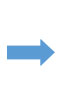

-

前回接続した機器でBluetooth接続を解除する
-
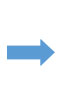

-

ウォークマンでヘッドホンとBluetooth接続する
2再ペアリングをする
複数の人たちで1台のBluetooth機器を使用している場合など、前回接続していた機器が不明な場合や手元に機器がない場合はこの方法で切り替えができます。
-

ヘッドホンをペアリングモードにする
-
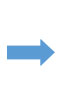

-

ウォークマンでヘッドホンとBluetooth接続する
ヘッドホンとウォークマンの両方がNFC搭載の場合は、NFCマークを重ね合わせるだけで簡単に再ペアリングができます。

NFCに関する豆知識もご紹介しています。あわせてご参照ください。
■それでもBluetoothが接続できない場合
今回はBluetoothが接続できない場合の、基本的な対処方法についてご案内させていただきました。
その他の対処方法をお探しの方は、以下のページでご案内しています。
